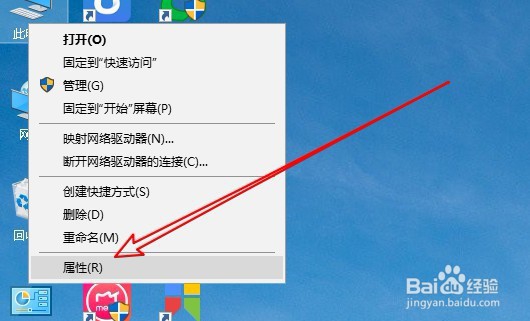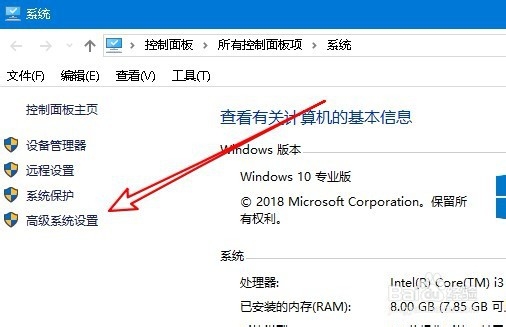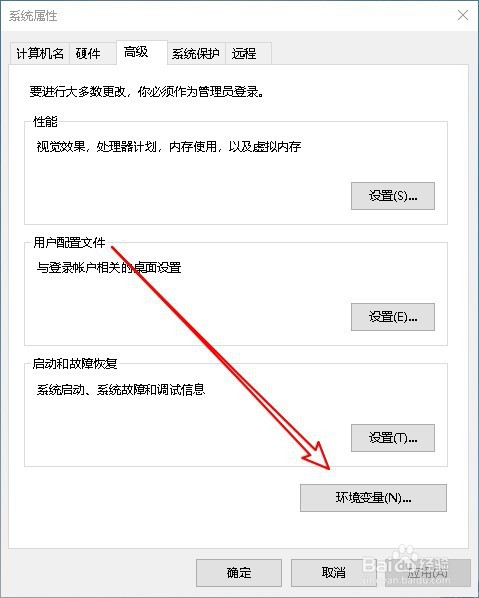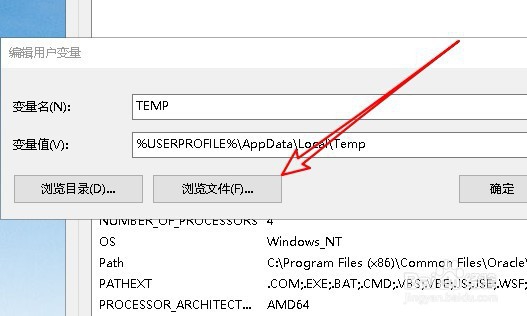Win10提示临时文件夹无写入权限不能安装怎么办
1、右键点击桌面上的磁电脑图标,在弹出的菜单中选择属性的菜单项。
2、接着再打开系统属性窗口,点击高级系统设置的排单项。
3、在打开的高级窗口,点击环境变量的设置项。
4、接下来再打开的环境变量窗口,点击tMP文件夹后,点击编辑按钮。
5、在打开的编辑用户变量窗口,我们点击浏览文件的按钮。
6、设置新的变量文件夹,背后点击确定按钮就可以了。
7、这时我们可以看到当前的临时文件夹已设置成功。
8、总结:1、右键点击桌面上的磁电脑图标,在弹出的菜单中选择属性的菜单项。2、接着再打开系统属性窗口,点击高级系统设置的排单项。3、带打开的高级窗口,点击环境变量的设置项。4、接下来再打开的环境变量窗口,点击tMP文件夹后,点击编辑按钮。5、待打开的编辑用户变量窗口,我们点击浏览文件的按钮。6、设置新的变量文件夹,背后点击确定按钮就可以了。7、这是我们可以看到当前的临时文件夹已设置成功。
声明:本网站引用、摘录或转载内容仅供网站访问者交流或参考,不代表本站立场,如存在版权或非法内容,请联系站长删除,联系邮箱:site.kefu@qq.com。
阅读量:33
阅读量:25
阅读量:76
阅读量:21
阅读量:89